Google thêm tính năng tìm kiếm giọng nói cao cấp cho Chrome
Google đang thử nghiệm một công cụ mà qua đó cho phép người dùng trình duyệt web Chrome trên máy tính cá nhân ( desktop và laptop) có thể dễ dàng tìm kiếm bằng giọng nói trên Google mà không cần phải dùng đến tay của mình, chỉ việc sử dụng cụm từ “OK, Google”.
Kể từ khi Apple giới thiệu “trợ lí ảo” Siri đầu tiên trên iPhone 4S, tương tác và điều khiển bằng giọng nói đang dần trở thành xu thế công nghệ quen thuộc. Mới đây, Google đã nâng tầm chức năng điều khiển bằng giọng nói trên chiếc smartphone Moto X, khi mà cho phép người dùng ra lệnh cho thiết bị mà không cần chạm tay vào máy, thay vào đó người dùng có thể sử dụng khẩu lệnh “Ok Google” để bắt đầu câu lệnh của mình.
Không chỉ trên các thiết bị di động như smartphone hay máy tính bảng, mà giờ đây chức năng điều khiển bằng giọng nói dần xuất hiện trên cả máy tính cá nhân (PC). Cụ thể, Google đã bắt đầu thử nghiệm và mang tính năng đặc biệt này cho người dùng trình duyệt Chrome trên PC.
Trên thực tế chức năng tìm kiếm bằng giọng nói đã từng được Google trang bị cho trình duyệt Chrome của mình từ phiên bản 25. Tuy nhiên, trước đây để sử dụng chức năng tìm kiếm bằng giọng nói, người dùng cần phải dùng chuột, nhấn vào biểu tượng microphone rồi mới bắt đầu nói để tìm kiếm. Giờ đây, người dùng không cần phải động tay động chân mà hoàn toàn có thể ra lệnh hoàn toàn bằng giọng nói của mình.
Theo đó, người dùng Chrome có thể truy cập vào đây và cài đặt extension có tên gọi Google Voice Search Hotword do Google phát trển, dành cho cả trình duyệt Chrome trên desktop và laptop.
Truy cập bằng trình duyệt Chrome, sau đó nhấn vào nút “Miễn phí” ở góc phải, sau đó nhấn nút “Thêm” ở hộp thoại hiện ra để cài đặt extension cho Chrome. Bạn cần phải đăng nhập vào tài khoản Google của mình trước khi cài đặt extension cho Chrome.
Video đang HOT
Sau khi cài đặt extension này, bạn có thể truy cập vào trang chủ của Google, sau đó nói cụm từ “Ok Google” để kích hoạt chức năng điều khiển bằng giọng nói, rồi nói nội dung cần tìm kiếm trên Google mà không cần phải dùng bàn phím nhập nội dung tìm kiếm như trước đây.
Người dùng cũng có thể tiếp tục sử dụng chức năng tìm kiếm bằng giọng nói từ kết quả tìm kiếm hiện ra với cụm từ “Ok Google” như khi tìm kiếm từ trang chủ của Google.
Không chỉ có chức năng tìm kiếm, công cụ giọng nói trên Chrome này còn cho phép người dùng yêu cầu Chrome đưa ra các nhắc nhở cho mình, chẳng hạn yêu cầu nhắc nhở mua hàng vào một thời điểm nào đó. Yêu cầu này sẽ được Google ghi nhớ vào dịch vụ Google Now để đưa ra lời nhắc nhở chính xác cho người dùng.
Hiện tại chức năng này vẫn đang trong quá trình thử nghiệm. Google cho biết đang làm việc tích cực để cải thiện thuật toán nhằm giúp đưa ra những câu trả lời chính xác và hiệu quả hơn cho những câu hỏi phức tạp khác nhau từ phía người dùng.
Lưu ý: hiện tại chức năng tìm kiếm bằng giọng nói này mới chỉ hỗ trợ tìm kiếm từ trang chủ của Google, thay vì trang Google Việt Nam hay Google của một quốc gia cụ thể nào đó. Do vậy, để sử dụng chức năng này, bạn truy cập vào trang chủ của Google (sẽ tự động chuyển hướng vào trang Google ở quốc gia tương ứng mà bạn đang sống), tại đây, bạn nhấn vào đường link Google.com ở góc dưới bên phải để chuyển sang trang chủ của Google quốc tế.
Ngoài ra, để sử dụng chức năng này, người dùng cần phải download và cài đặt trình duyệt Chrome phiên bản mới nhất. Download miễn phí tại đây.
Theo Dân Trí
Launch8 - Thanh Dock cho Starscreen Windows 8.1
Bạn cảm thấy màn hình Startscreen của Windows 8.1 hơi đơn điệu? Và muốn tạo một ấn tượng nhỏ cho nó? Một thanh Dock cho Startscreen thì sao?
Bạn cảm thấy màn hình Startscreen của Windows 8.1 hơi đơn điệu? Và muốn tạo một ấn tượng nhỏ cho nó? Một thanh Dock cho Startscreen thì sao? Launch8 sẽ làm điều đó cho bạn.
Launch8 là một ứng dụng về giao diện dành cho Windows 8/8.1 được cung cấp bởi Stardock. Sau khi cài đặt, Launch8 sẽ tích hợp vào màn hình Startscreen Windows 8.1 một thanh Dock chứa lối tắt truy cập các ứng dụng hay dùng.
Bạn cũng có thể thay đổi vị trí hiển thị của thanh Dock này một cách dễ dàng
Ngoài ra, bạn còn có thể thay đổi một số các thiết lập cho thanh Dock này, bằng cách nhấn chuột vào biểu tượng Settings trên Dock. Có khá nhiều tùy chọn thiết lập cho Launch8.
Các lối tắt của ứng dụng bạn đều có thể thao tác như là trên thanh Taskbar của Desktop vậy, vì thế bạn sẽ nhanh chóng thích ứng được với thanh Dock này.
Với khoảng 5USD cho một khóa bản quyền Launch8, bạn có thể sẽ có được sự tùy biến tối đa cho thanh Dock ở màn hình Startscreen. Nếu muốn trải nghiệm, bạn sẽ được cung cấp 30 ngày dùng thử cho sản phẩm.
Theo VNE
Kích hoạt cửa sổ thu nhỏ ngay trong cửa sổ duyệt chính của Google Chrome 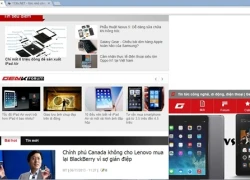 Làm thế nào để duyệt nhiều cửa sổ trình duyệt ngay tại cửa sổ trình duyệt chính trong Chrome? Với những lập trình viên web, họ thường xuyên di chuyển qua lại giữa các tab trình duyệt để kiểm tra công việc đang tiến hành hoặc duyệt nhanh các trang web khác bằng cách di chuyển qua lại giữa các tab trình duyệt,...
Làm thế nào để duyệt nhiều cửa sổ trình duyệt ngay tại cửa sổ trình duyệt chính trong Chrome? Với những lập trình viên web, họ thường xuyên di chuyển qua lại giữa các tab trình duyệt để kiểm tra công việc đang tiến hành hoặc duyệt nhanh các trang web khác bằng cách di chuyển qua lại giữa các tab trình duyệt,...
 Người mẹ run rẩy, gào thét khi thấy con sốt cao, co giật vì cúm A: Lời cảnh báo sức khỏe trước tình hình dịch cúm00:59
Người mẹ run rẩy, gào thét khi thấy con sốt cao, co giật vì cúm A: Lời cảnh báo sức khỏe trước tình hình dịch cúm00:59 Lễ thành đôi của Vũ Cát Tường và bạn gái: Giới hạn hơn 100 khách, 1 chi tiết lạ chưa từng có01:27
Lễ thành đôi của Vũ Cát Tường và bạn gái: Giới hạn hơn 100 khách, 1 chi tiết lạ chưa từng có01:27 Clip kinh hoàng: Khoảnh khắc chiếc xe khách lật đổ trên đường vào nửa đêm khiến 29 người thương vong tại Phú Yên00:16
Clip kinh hoàng: Khoảnh khắc chiếc xe khách lật đổ trên đường vào nửa đêm khiến 29 người thương vong tại Phú Yên00:16 Tranh cãi giọng hát của Hoa hậu Thùy Tiên trong MV Top 1 Trending đang làm mưa làm gió Vpop05:01
Tranh cãi giọng hát của Hoa hậu Thùy Tiên trong MV Top 1 Trending đang làm mưa làm gió Vpop05:01 Gần 4 triệu người xem Trấn Thành và Lê Giang cãi lộn căng thẳng, ném cả đồ đạc khiến khán giả bất ngờ00:16
Gần 4 triệu người xem Trấn Thành và Lê Giang cãi lộn căng thẳng, ném cả đồ đạc khiến khán giả bất ngờ00:16 Đàm Vĩnh Hưng được tặng vàng, Nhật Kim Anh cúng Thần Tài sung túc00:55
Đàm Vĩnh Hưng được tặng vàng, Nhật Kim Anh cúng Thần Tài sung túc00:55 Dàn Anh Trai "chiến" nhau cực căng: Quang Hùng MasterD bị đánh bại05:01
Dàn Anh Trai "chiến" nhau cực căng: Quang Hùng MasterD bị đánh bại05:01 Cách Chu Thanh Huyền "quản" Quang Hải: "Em tính giờ, đúng giờ mà không có mặt ở nhà là mệt người"00:21
Cách Chu Thanh Huyền "quản" Quang Hải: "Em tính giờ, đúng giờ mà không có mặt ở nhà là mệt người"00:21 Nam xe ôm công nghệ làm hành động lạ rồi vái lạy 3 cái giữa đêm, gia chủ check camera xong thì không biết nên làm thế nào00:39
Nam xe ôm công nghệ làm hành động lạ rồi vái lạy 3 cái giữa đêm, gia chủ check camera xong thì không biết nên làm thế nào00:39 Sự thật đằng sau drama cướp hit hot nhất đầu năm05:01
Sự thật đằng sau drama cướp hit hot nhất đầu năm05:01 Không thời gian - Tập 37: Cuộc chia tay định mệnh của Hồi và Cường03:26
Không thời gian - Tập 37: Cuộc chia tay định mệnh của Hồi và Cường03:26Tin đang nóng
Tin mới nhất

Nâng cao và biến đổi hình ảnh của bạn bằng trình chỉnh sửa video trực tuyến CapCut

Cách đăng Facebook để có nhiều lượt thích và chia sẻ

Thêm nhiều bang của Mỹ cấm TikTok

Microsoft cấm khai thác tiền điện tử trên các dịch vụ đám mây để bảo vệ khách hàng

Facebook trấn áp hàng loạt công ty phần mềm gián điệp

Meta đối mặt cáo buộc vi phạm các quy tắc chống độc quyền với mức phạt 11,8 tỷ đô

Không cần thăm dò, Musk nên sớm từ chức CEO Twitter

Đại lý Việt nhập iPhone 14 kiểu 'bia kèm lạc'

Khai trương hệ thống vé điện tử và dịch vụ trải nghiệm thực tế ảo XR tại Quần thể Di tích Cố đô Huế

'Dở khóc dở cười' với tính năng trợ giúp người bị tai nạn ôtô của Apple

Xiaomi sa thải hàng nghìn nhân sự

Apple sẽ bắt đầu sản xuất MacBook tại Việt Nam vào giữa năm 2023
Có thể bạn quan tâm

Đèn Âm Hồn: Phim tôn vinh văn hóa Việt lại đi đạo nhái loạt bom tấn nước ngoài
Phim việt
23:36:06 09/02/2025
2 chị đẹp hôn nhau trong bồn tắm làm điên đảo MXH: Netizen gào thét vì chemistry tràn ngập màn hình
Phim châu á
23:29:00 09/02/2025
Vũ Cát Tường viết tâm thư công khai vợ tương lai, gia thế lần đầu hé lộ qua chi tiết này
Sao việt
23:25:37 09/02/2025
Phát hiện dàn sao đáp máy bay đến Hải Nam ghi hình Tỷ Tỷ Đạp Gió, đại diện Việt Nam là ai mà gây bất ngờ?
Tv show
23:22:31 09/02/2025
Khoảnh khắc nghi Huỳnh Hiểu Minh hàn gắn với hot girl đang mang bầu, làm 1 việc đặc biệt cho đứa con sắp chào đời
Sao châu á
23:16:12 09/02/2025
Kanye West - Bianca Censori: Cặp đôi lắm ồn ào
Sao âu mỹ
22:53:23 09/02/2025
Văn Thanh công khai ảnh được bạn gái hôn thắm thiết
Sao thể thao
22:48:00 09/02/2025
Oscar 2025 bị đảo lộn sau bê bối của nữ diễn viên chuyển giới
Hậu trường phim
22:15:55 09/02/2025
Lên mạng tìm mẹo dọn dẹp nhà cửa, vợ phát hiện người chồng ngoại tình
Netizen
22:08:13 09/02/2025
Thai phụ bị 'yêu râu xanh' sàm sỡ, ném ra khỏi đoàn tàu đang chạy
Thế giới
22:06:30 09/02/2025
 LG khẳng định sẽ giới thiệu chip Odin với hai phiên bản
LG khẳng định sẽ giới thiệu chip Odin với hai phiên bản Ngành công nghệ Mỹ có thể thiệt hại 35 tỉ USD vì NSA
Ngành công nghệ Mỹ có thể thiệt hại 35 tỉ USD vì NSA




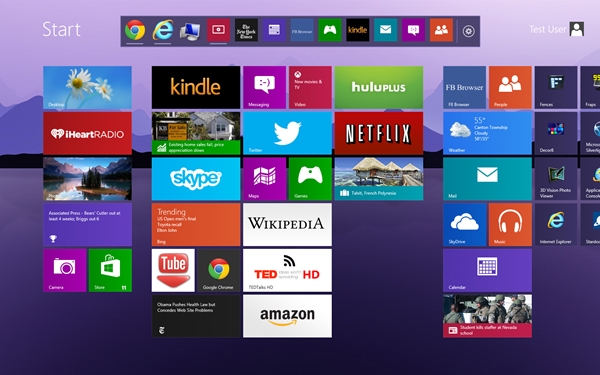
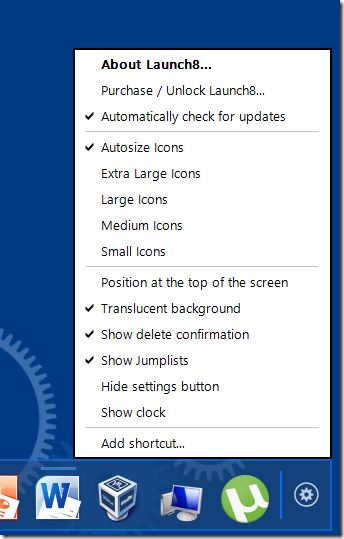
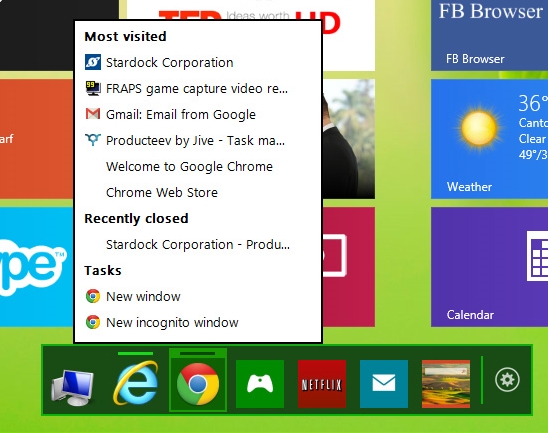
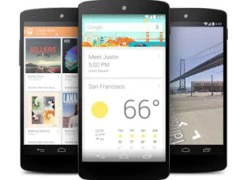 Những tính năng "hot" của Android 4.4 KitKat
Những tính năng "hot" của Android 4.4 KitKat Ngày ra mắt đồng hồ thông minh Google không còn xa
Ngày ra mắt đồng hồ thông minh Google không còn xa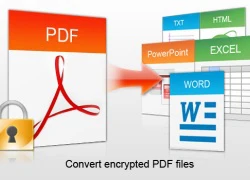 Chuyển đổi tập tin PDF sang cách định dạng khác từ Menu chuột phải
Chuyển đổi tập tin PDF sang cách định dạng khác từ Menu chuột phải Corning sẽ mua lại liên doanh LCD với Samsung
Corning sẽ mua lại liên doanh LCD với Samsung Lượng tablet xuất xưởng năm 2013 tăng khi PC giảm
Lượng tablet xuất xưởng năm 2013 tăng khi PC giảm Khi Google tận thu người dùng
Khi Google tận thu người dùng Quan hệ bất chính với vợ người khác, trung tá công an ở An Giang bị cách chức
Quan hệ bất chính với vợ người khác, trung tá công an ở An Giang bị cách chức Nam sinh viên tử vong trong tư thế treo cổ tại phòng trọ
Nam sinh viên tử vong trong tư thế treo cổ tại phòng trọ Em gái Từ Hy Viên chia sẻ hình ảnh kỷ vật của chị gái, vô tình để lộ chi tiết về lễ tang?
Em gái Từ Hy Viên chia sẻ hình ảnh kỷ vật của chị gái, vô tình để lộ chi tiết về lễ tang? Nữ sinh viên "mất tích" dịp Tết và giây phút gặp lại người thân ở sân bay Tân Sơn Nhất
Nữ sinh viên "mất tích" dịp Tết và giây phút gặp lại người thân ở sân bay Tân Sơn Nhất Phản ứng ngỡ ngàng của Hương Giang và dàn sao khi nghe "Đen xin xuống đi ngủ, Linh kêu rồi!"
Phản ứng ngỡ ngàng của Hương Giang và dàn sao khi nghe "Đen xin xuống đi ngủ, Linh kêu rồi!" Chở trẻ em trên 6 tuổi ngồi trước xe máy sẽ bị xử phạt đến 10 triệu đồng
Chở trẻ em trên 6 tuổi ngồi trước xe máy sẽ bị xử phạt đến 10 triệu đồng Phanh phui sự thật đau lòng sau vụ ngoại tình của cặp đôi hot số 1 showbiz: Đàng trai sẵn sàng theo nhân tình bỏ đám cưới triệu đô chỉ với 1 điều kiện!
Phanh phui sự thật đau lòng sau vụ ngoại tình của cặp đôi hot số 1 showbiz: Đàng trai sẵn sàng theo nhân tình bỏ đám cưới triệu đô chỉ với 1 điều kiện! Á hậu bị bác sĩ chẩn đoán sai bệnh, xót xa nhất lý do không thể nhập viện điều trị
Á hậu bị bác sĩ chẩn đoán sai bệnh, xót xa nhất lý do không thể nhập viện điều trị Nữ sinh mất tích bí ẩn ở TPHCM được tìm thấy tại Trung Quốc
Nữ sinh mất tích bí ẩn ở TPHCM được tìm thấy tại Trung Quốc Danh tính các nạn nhân tử vong trong xe khách bị lật ở Phú Yên
Danh tính các nạn nhân tử vong trong xe khách bị lật ở Phú Yên Nóng: Tro cốt Từ Hy Viên bị phản đối đặt tại nhà, gia đình phải đưa ra quyết định an táng gây xót xa
Nóng: Tro cốt Từ Hy Viên bị phản đối đặt tại nhà, gia đình phải đưa ra quyết định an táng gây xót xa Đòn trừng phạt chồng cũ Từ Hy Viên và mẹ chồng cũ sau trò lố lợi dụng cái chết của minh tinh
Đòn trừng phạt chồng cũ Từ Hy Viên và mẹ chồng cũ sau trò lố lợi dụng cái chết của minh tinh Hành khách trong vụ tai nạn ở Phú Yên: Đi Đà Lạt chụp ảnh cưới thì bị nạn
Hành khách trong vụ tai nạn ở Phú Yên: Đi Đà Lạt chụp ảnh cưới thì bị nạn Đoạn văn 85 chữ miêu tả ông nội của học sinh tiểu học khiến cả cõi mạng cười bò, "nạn nhân" đọc xong ho nguyên 1 bản giao hưởng
Đoạn văn 85 chữ miêu tả ông nội của học sinh tiểu học khiến cả cõi mạng cười bò, "nạn nhân" đọc xong ho nguyên 1 bản giao hưởng Chồng Từ Hy Viên lâm nguy: Giam mình, không mở miệng nói chuyện vì lý do này sau cú sốc mất vợ
Chồng Từ Hy Viên lâm nguy: Giam mình, không mở miệng nói chuyện vì lý do này sau cú sốc mất vợ Thiều Bảo Trâm đăng đàn ẩn ý, 1 chi tiết dự sắp bùng drama giữa lúc tình cũ nghi hẹn hò Hoa hậu?
Thiều Bảo Trâm đăng đàn ẩn ý, 1 chi tiết dự sắp bùng drama giữa lúc tình cũ nghi hẹn hò Hoa hậu? Đạo diễn 'vượt mặt' cả Trấn Thành và Thu Trang là ai?
Đạo diễn 'vượt mặt' cả Trấn Thành và Thu Trang là ai?